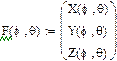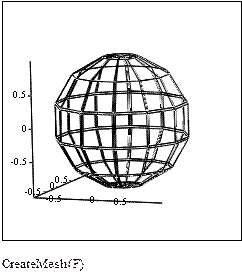Построение двумерного графика
Чтобы создать двумерный декартовый график, необходимо:
1) Поместить курсор ввода в то место, куда требуется вставить график.
2) Нажмите на панели Graph (График) кнопку X- Y Plot для создания Декартового графика.
3) В результате в обозначенном месте документа появится пустая область графика с местозаполнителями, в один из которых нужно ввести функцию, а имя аргумента в другой.
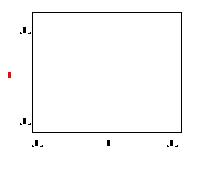
В результате Mathcad создает график функции в пределах значений аргумента, по умолчанию принятых равными от –10 до 10.
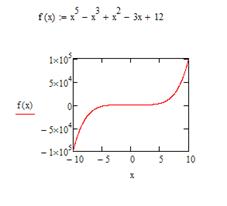
Двойной щелчок по блоку графика (или щелчок правой кнопкой с выбором пункта Format… (Формат…)) открывает диалоговое окно изменения параметров двумерного графика (Formatting Currently Selected X-Y Plot).
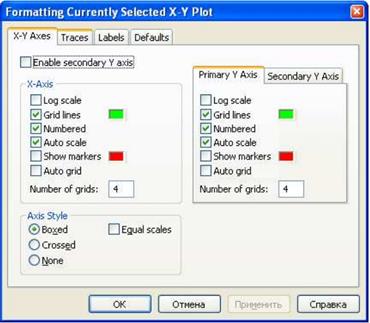
Во вкладке X-Y Axes (Оси X-Y) доступны следующие флажки выбора режимов построения графика:
· Log Scale (Логарифм. шкала) - установка по оси логарифмической шкалы;
· Grid Lines (Вспом. линии) – установка на оси вспомогательных линий (координатной сетки);
· Numbered (Нумерация) – нумерация оси;
· Auto scale (Автомасштаб) – автомасштабирование оси;
· Show Markers (Показать Метки) – установка по оси режима показа меток;
· Auto Grid (Авто сетка) – установка по оси автосетки (автома-тическая установка шага коор-динатной сетки);
· Number of Grids (Размер сетки) – установка по оси размера сетки. Устанавливает число отрезков, разделяемых линиями сетки. Режим активен при отключенном режиме Auto Grid.
На этой же вкладке содержится ряд переключателей выбора стиля осей графика - Axes Style (Стиль осей графика):
|
|
|
· Boxed (Ограниченная область) – выводит график в рамке без осей;
· Crossed (Пересечение) – выводит график без рамки с осями;
· None (Без границ) – выводит график без рамки и без осей;
· Equal Scales (Равные масштабы) – установка по осям равных масштабов.
Во вкладке Traces (Трассировки) доступны следующие пункты выбора режимов построения графика:
· Legend Label (Лэйба) –имя зависимости в легенде;
· Symbol (Символ) – символ,обозначающий отсчет;
· Line (Строк) – тип линии(активен,если в пункте Тип выбрано lines);
· Color (Цвет) – цвет графика;
· Type (Тип) – тип графика;
· Weight (Вес) – толщина графика.
На этой же вкладке расположены два флажка:
Hide Arguments (Скрывание аргументов) – скрыть аргументы;
Hide Legend (Спрятать легенду) – скрыть легенду.
Построение трехмерных графиков
В рабочие документы Mathcad можно включать наряду с двумерными и трехмерные графики. Рассмотрим этапы создания такого графики (рис.11):
ü Определите функцию двух переменных.
ü Решите, сколько необходимо точек по осям x и y. Определите дискретные аргументы i и j, чтобы индексировать эти точки.
ü Определите  и
и  как равномерно располагаемые точки на осях x и y.
как равномерно располагаемые точки на осях x и y.
|
|
|
ü Заполните матрицу М значениями  .
.
ü Выберите  .
.
ü Напечатайте М в поле ввода и щёлкните вне графической области.
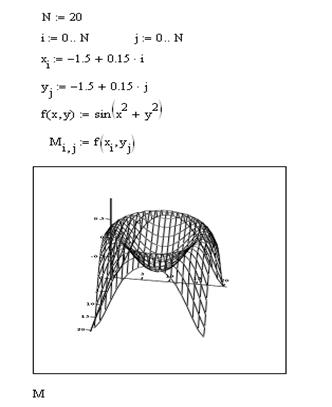
Рис.11
Построение полярных графиков
Полярная система координат — двухмерная система координат, в которой каждая точка на плоскости определяется двумя числами — полярным углом и полярным радиусом. Полярная система координат особенно полезна в случаях, когда отношения между точками проще изобразить в виде радиусов и углов; в более распространённой, декартовой или прямоугольной системе координат, такие отношения можно установить только путём применения тригонометрических уравнений.
Полярная система координат задаётся лучом, который называют нулевым или полярной осью. Точка, из которой выходит этот луч, называется началом координат или полюсом. Любая точка на плоскости определяется двумя полярными координатами: радиальной и угловой. Радиальная координата (обычно обозначается r) соответствует расстоянию от точки до начала координат. Угловая координата также называется полярным углом или азимутом и обозначается j, равна углу, на который нужно повернуть против часовой стрелки полярную ось для того, чтобы попасть в эту точку.
|
|
|
Пару полярных координат r и j можно перевести в декартовы координаты x и y путём применения тригонометрических функций синуса и косинуса:


в то время как две декартовы координаты x и y могут быть переведены в полярную координату r:
 (по теореме Пифагора).
(по теореме Пифагора).
Для построения полярного графика необходимо выполнить команду Inset -> Graph -> Polar Plot. При этом в документ помещается графическая область с двумя незаполненными ячейками для построения графика. (Клавиши [Ctrl +7]).
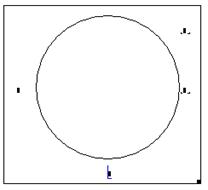
В местах ввода внести: внизу – угловой аргумент функции, слева – имя функции для построения обычного графика.
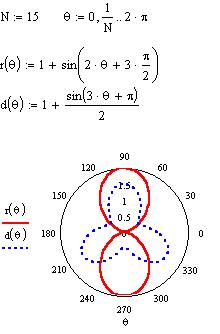
1.2.11.4* Использование функции CreateMesh
Для быстрого построения графика функции двух переменных MathCad использует встроенную функцию CreatMesh.
- Задаем систему параметрических уравнений сферы:
|
|
|
|
|
|
- Объединяем матрицы данных в один массив:
|
|
- Вводим функцию CreateMesh(F,s0,s1,t0,t1,sgrid,tgrid,fmap) в маркер графической области. Она имеет восемь пустых маркеров, в которые последовательно вводится:
- имя матрицы значений или функции F
- начальное значение первой переменной s0
- конечное значение первой переменной s1
- начальное значение второй переменной t0
- конечное значение второй переменной t1
- число линий сетки по первой переменной sgrid
- количество линий сетки по второй переменной tgrid
- карта отображения fmap
|
|
Дата добавления: 2019-07-17; просмотров: 165; Мы поможем в написании вашей работы! |

Мы поможем в написании ваших работ!